複数のオーディオファイルをXNUMXつのトラックに結合する必要がある場合があります。 たとえば、映画のバックグラウンドミュージックやナレーションを作成したり、デジタルプレゼンテーションにスピーチを追加したりする予定です。 オープンソースのオーディオソリューションとして、Audacityはあなたのニーズを満たすことができますが、多くのユーザーが複雑なワークフローについて不満を持っていました。 このガイドはあなたを示します Audacityでオーディオトラックをマージする方法 正しく。

パート1。 Audacityでトラックを結合する方法
Audacityでは、XNUMXつのオーディオトラックをマージするにはいくつかの手順が必要です。 オーディオファイルをインポートし、それぞれを正しい位置に配置してから、単一のトラックとしてエクスポートする必要があります。
1ステップ。最初のオーディオファイルを開きます。 に移動します File Audacityのメニュー、選択 Open、ポップアップダイアログで最初のオーディオファイルを見つけて、をクリックします Open。 その後、最初のトラックに配置されます。
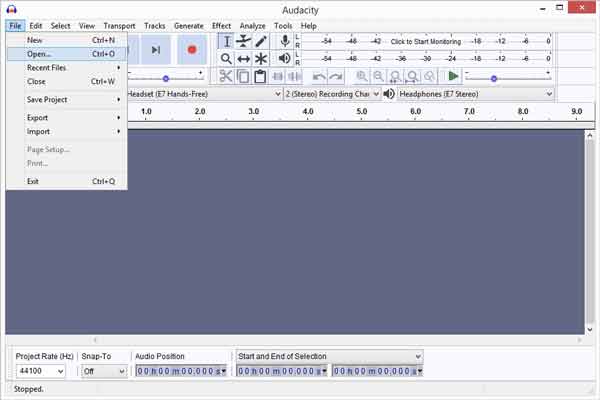
2ステップ。次に、XNUMX番目のオーディオファイルを開くと、AudacityはそれをXNUMX番目のトラックに配置します。 ドラッグアンドドロップでもオーディオファイルをインポートできます。
3ステップ。デフォルトでは、XNUMX つのオーディオ トラックがすべて同時に再生を開始します。 ほとんどの場合、XNUMX 番目のトラックが最初のトラックと重ならないように、オーディオ トラックの場所を変更する必要があります。 クリック タイムシフト 上部のツールバーのツールをクリックし、XNUMX番目のトラックを左にドラッグします。
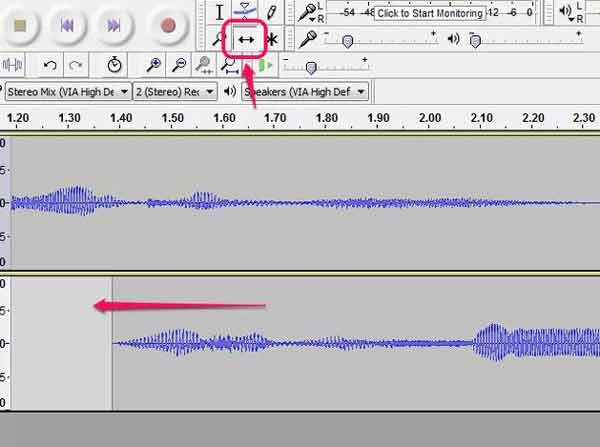
ヒント
フェードインおよびフェードアウト効果を作成する場合は、ドラッグアンドドロップしてXNUMXつのオーディオトラックを少しオーバーレイします。
4ステップ。さて、最初からオーディオを再生します。 満足している場合は、 File メニューと選択 MP3としてエクスポート または他のオーディオ形式。
ヒント
オーディオトラックをエクスポートすると、それらは単一のトラックに変わり、それ以上変更することはできません。 Audacityは、出力形式としてMP3、OGG、およびWAVのみをサポートします。
パート2。 オーディオトラックを結合するためのAudacityの最良の代替案
Audacityの代わりにデスクトップとオーディオトラックをマージする方法
Audacityは無料ですが、入力と出力の形式が制限されているなど、いくつかの欠点があります。 ブルーレイマスタービデオコンバーターアルティメット一方、は使いやすいだけでなく、ほとんどすべてのマルチメディア形式で機能します。
Audacityの最良の代替手段の主な機能
- XNUMX つ以上のオーディオ トラックを簡単に結合します。
- 結合中にオーディオファイルを任意のオーディオ形式に変換します。
- 先進の技術で音質を守ります。
- 使いやすく、技術的なスキルは必要ありません。
無料ダウンロード
Windowsの場合
安全なダウンロード
無料ダウンロード
MacOSのための
安全なダウンロード
オーディオトラックをAudacityの代替とマージする手順は次のとおりです。
1ステップ。オーディオトラックを開く
PCにインストールしたら、最高のオーディオエディタを起動します。 Mac用の別のバージョンがあります。 に向かう ファイルの追加 左上隅のメニューを選択します ファイルの追加 or フォルダの追加 結合するすべてのオーディオトラックを開きます。 オーディオの長さや数に制限はありません。

2ステップ。音声を編集する
ロード後、オーディオトラックがライブラリペインに表示されます。 ここでは、トラックを事前に聞いて、不要なクリップをカットするなど、編集することができます。 マージする前に、上向きと下向きのアイコンでトラックを再配置します。 次に、横のチェックボックスをオンにします 1つのファイルに結合.

3ステップ。オーディオトラックをマージする
出力形式を設定するには、をクリックします すべてをに変換 右上のオプション。 に移動します オーディオ プロファイルダイアログのタブをクリックし、MP3または任意のオーディオ形式を選択します。 メインインターフェイスに戻り、[ フォルダ アイコンを使用して、出力を保存するための特定のフォルダーを設定します。 最後に、をクリックします すべて変換 Audacityの代替でオーディオトラックのマージを開始するボタン。

オーディオトラックをAudacityのオンライン代替手段とマージする方法
Webベースのオーディオエディタアプリは、Audacityなしでオーディオトラックをマージする便利な方法です。 デスクトップソフトウェアとは異なり、ディスクにソフトウェアをインストールする必要はありません。 さらに、次のようなほとんどのWebアプリは無料です。 ブルーレイマスター無料ビデオ合併。 Audacityと同じくらい強力で、使いやすいです。
1ステップ。AudacityなしでXNUMXつのオーディオトラックをマージする必要がある場合は、ブラウザを開きます。 置く https://www.bluraycopys.com/free-online-video-merger/ アドレスバーに入力し、 入力します キーボードのキー。 これにより、Webページが直接開きます。
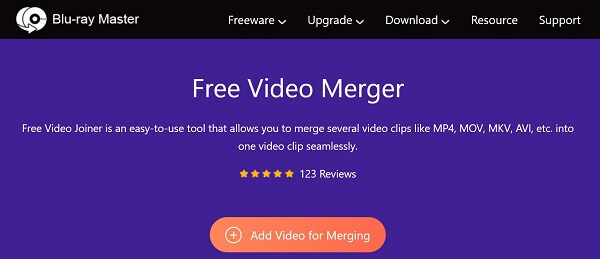
2ステップ。クリック マージするビデオを追加 ボタンをクリックして、ランチャーをダウンロードします。 ダウンロード後、自動的にポップアップ表示されます。 クリック + オーディオトラックをアップロードするためのアイコン。 次にヒット + 別のトラックを適切な位置にアップロードするためのアイコン。
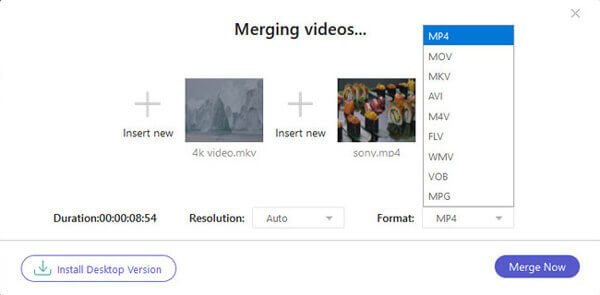
3ステップ。プルダウン フォーマット オプションを選択し、お好みの出力形式を選択します。 ヒット 今すぐマージ Audacityのオンライン代替手段とオーディオトラックのマージを開始するボタン。 完了したら、オーディオファイルをハードドライブにダウンロードします。
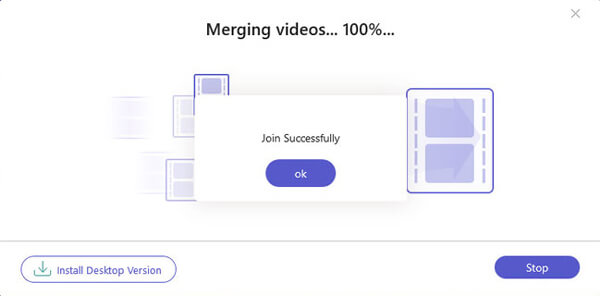
パート3。 Audacity Merge Tracksについてよくある質問
-
Audacityにはいくつのトラックがありますか?
私たちの調査によると、Audacity はコンピューターが処理できる数のオーディオ トラックを開くことができます。 制限に近づくと、Audacity が遅くなり始めることに気付くでしょう。 残念ながら、ストレージの不足は通知されません。
-
GarageBandでトラックをマージできますか?
はい。 GarageBandで複数のトラックを開くと、画面の右上にマージ機能が表示されます。 これにより、いつでもすべてのトラックをXNUMXつのトラックにマージできます。
-
Audacityは一度に複数のトラックを録音できますか?
Audacityは16つのサウンドデバイスからXNUMXトラックを録音します。 ほとんどのデバイスはXNUMXつのオーディオトラックを提供し、次のXNUMXつを取得するためのXNUMX番目のデバイスのように見えます。 Audacityは複数のデバイスを処理せず、オペレーティングシステムはAudacityの単一バージョンの複数を処理しません。
包み込む
このガイドでは、 AudacityでXNUMXつ以上のオーディオトラックを結合する。 これはビデオブロガーの間で人気のあるオーディオ ソリューションです。 Audacity は無料でオープンソースです。 さらに、正しい手順でオーディオトラックを録音および編集することができます。 もちろん、これがオーディオ トラックを結合する唯一の方法ではないため、Blu-ray Master Video Converter Ultimate などの代替ソリューションを共有しました。 さらに質問を? この投稿の下にお気軽にメッセージを残してください。
もっと読書

